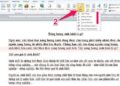“Muốn biết phải hỏi, muốn giỏi phải học” chính là tinh thần mà ngay từ khi đến trường chúng ta đã được dạy và thực sự có ý nghĩa để tạo nên thành công. Vì vậy đừng ngại ngần khi bạn không biết cách căn lề trong word thế nào cho đúng chuẩn. Chúng ta hoàn toàn có thể học và nắm được ngay trong nội dung bài viết được chia sẻ ngay bên dưới đây của chúng tôi.
Lợi ích của việc căn lề trong Word là gì?
Có thể thấy rằng việc căn lề là một thao tác cực kỳ cần thiết và cơ bản mà khi sử dụng máy tính để soạn thảo văn bản bạn cần phải biết. Bởi điều này sẽ đem đến nhiều lợi ích được chúng tôi tổng hợp sau đây:
- Việc căn lề trong Word sẽ giúp cho văn bản hành chính được định dạng đúng chuẩn theo một khuôn khổ đã được quy định sẵn không sai lệch.
- Khi chúng ta căn lề chuẩn thì quá trình đi in và đóng bìa sẽ không bị vào làm mất chữ bởi phải để một khoảng trống đủ hợp lý để thao tác.
- Thực hiện việc căn lề còn mang tính thẩm mỹ khi khiến cho bố cục của toàn bộ văn bản trở nên đẹp mắt hơn khiến người khác nhìn vào cảm thấy thiện cảm.
- Việc căn lề qua đó còn thể hiện được sự chuyên nghiệp của các đối tượng khi sử dụng Word.
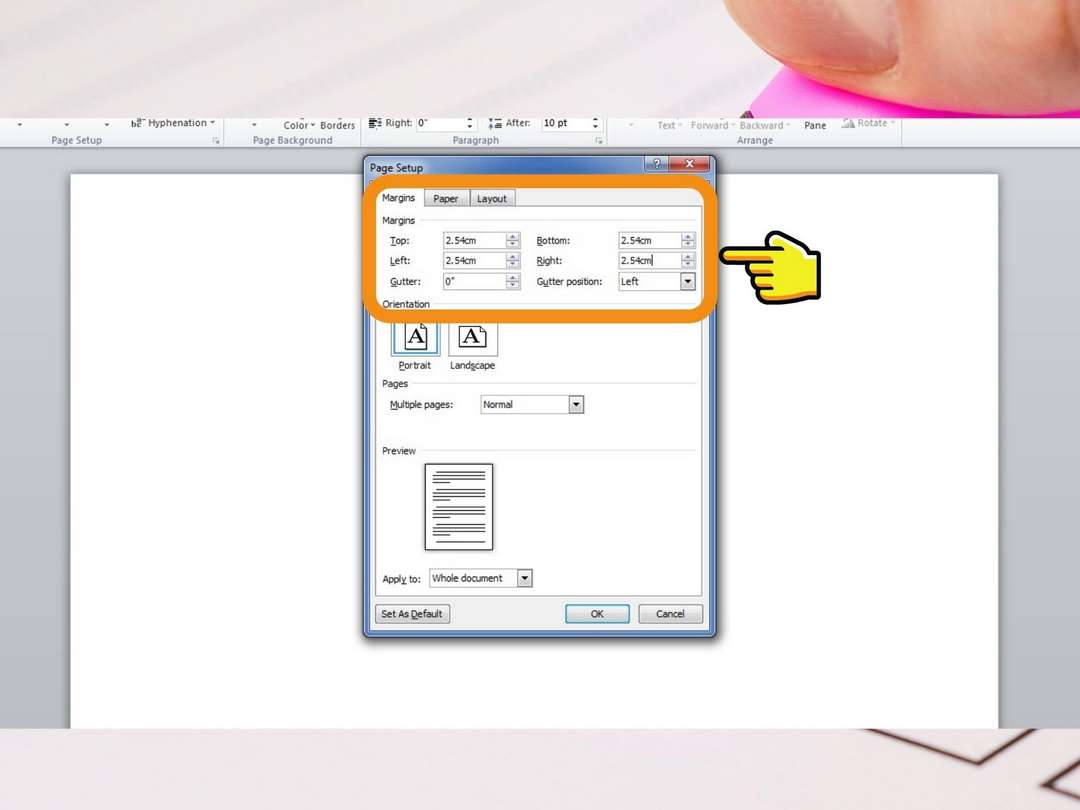
Tìm hiểu tiêu chuẩn căn lề trong Word
Trước khi tìm hiểu các cách căn lề bạn cần phải nắm vững một số thông tin quy định về tiêu chuẩn trong Word, văn bản hành chính hay các thuật ngữ được cài đặt trong Microsoft Word. Trước hết phông chữ được sử dụng ở đây đó chính là Tiếng Việt với bộ mã Unicode. Văn bản được trình bày trên khổ giấy A4 (210 mm x 297 mm), trong một số trường hợp có thể dùng A5.
Thông tin tiêu chuẩn trong kỹ thuật để trình bày văn bản hành chính về căn lề trong word cụ thể được quy định chi tiết sau đây:
- Lề trên hay hiển thị trên giao diện là Top cách mép trên 20 đến 25mm.
- Lề dưới chính là Botton với khoảng cách mép dưới 20 đến 25mm.
- Lề trái với quy định cách mép trái 30 đến 35mm.
- Lề phải hay còn gọi Right có cách mép phải 15 đến 20mm.
Có một điều lưu ý mà bạn cần phải ghi nhớ trước khi tiến hành định dạng khổ giấy căn lề đó là phải kiểm tra thông tin ở mục đơn vị đo trong word. Người dùng phải đảm bảo đang để ở Centimets.
Cách căn lề trong Word chi tiết nhất cho bạn tham khảo
Như đã thông tin việc căn lề trong văn bản Word cực kỳ cần thiết và mang đến nhiều lợi ích nên luôn được mọi người quan tâm. Nếu bạn đang còn chưa biết hay lúng túng trong thao tác thực hiện việc này thì hãy lập tức tham khảo các nội dung được chia sẻ sau đây để áp dụng nhé. Chúng tôi sẽ phân chia cách căn lề theo nhóm với từng máy sử dụng các bản Word khác nhau để mọi người tiện theo dõi:
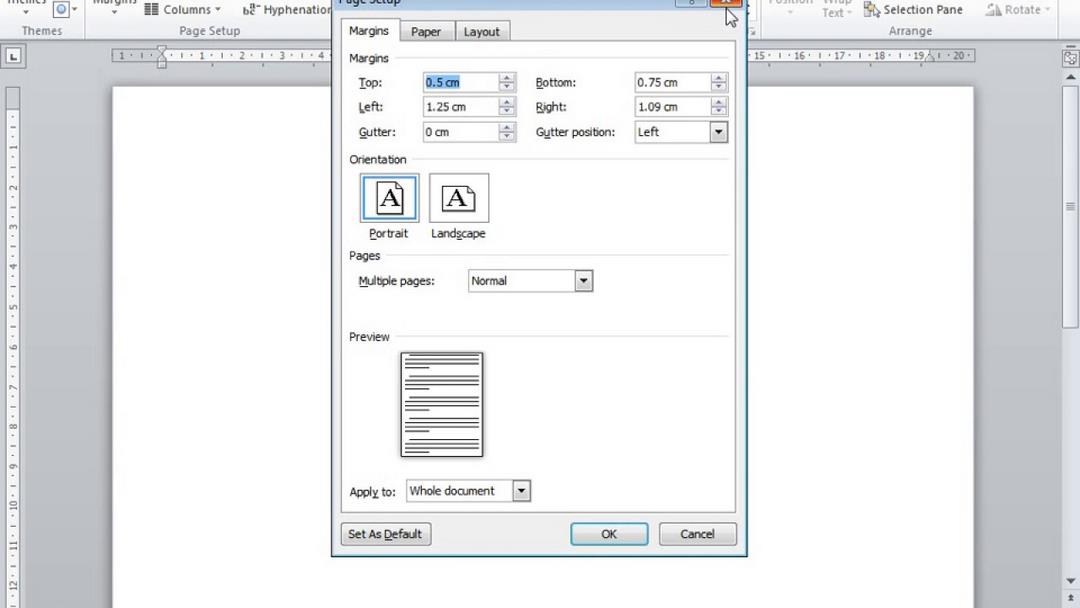
Căn lề trong Word 2013, 2016 và 2019
Các phiên bản Word 2013,2016 và 2019 có chung cách căn lề chuẩn được chúng tôi tổng hợp và chia sẻ chi tiết ngay sau đây:
- Bước 1: Để có thể thực hiện căn chỉnh lề trong Word một cách chuẩn chỉ thì người dùng cần phải kiểm tra kỹ lưỡng và tiến hành chuyển đơn vị đo về Centimeters. Cách thực hiện đơn giản khi di chuyển con trỏ chuột đến với góc trên phía trái giao diện bấm vào mục File và chọn Option.
- Bước 2: Tiếp đến bạn tiến hành nhấn chọn vào “Advanced” rồi tiếp tục tìm tới mục Display để thay đổi giá trị hiện tại sang thành Centimeters.
- Bước 3: Lúc này người dùng hãy quay trở lại giao diện sử dụng Word rồi tiếp đến chọn tab Page Layout > Margins > Custom Margins.
- Bước 4: Theo quan sát bạn sẽ thấy sự xuất hiện của hộp thoại Page Setup được mở ra và nhiệm vụ của chúng mình sẽ là thực hiện thay đổi những thông số lề trên (Top), lề dưới (Bottom), lề trái (Left), lề phải (Right). Sau khi hoàn tất nhập các số liệu thì bạn hãy bấm vào nút OK là sẽ nhanh chóng cài đặt thành công.
Đối Với Word 2007 Và 2010
Có thể thấy rằng cách căn lề trong word 2010 khá giống với 2007 nên nên anh em nào đang sử dụng phiên bản này thì hãy ngay lập tức làm theo hướng dẫn chung sau đây, cụ thể:
- Bước 1: Người dùng cũng tiến hành công việc chuyển đổi đơn vị đo về mặc định là Centimeters bằng cách bấm vào Office Button sau đó lựa chọn tiếp mục Word Options.
- Bước 2: Bạn thực hiện việc di chuyển con trỏ chuột đến tab Advance rồi sau đó kéo xuống tùy chọn Display rồi chọn Centimeters, kiểm tra chắc chắn bạn sẽ bấm nút OK để xác nhận hoàn tất.
- Bước 3: Tiến hành bấm vào tab Page Layout tiếp đến là lựa chọn mục Margins và cuối cùng nhấn vào Custom Margins hiển thị ngay trên đó
- Bước 4: Người chơi hãy chỉnh sửa lại thông tin về các thông số hiển thị theo ý muốn của mình lề trên (Top), lề dưới (Bottom), lề trái (Left), lề phải (Right). Khi đã xong xuôi nhập hết để xác nhận hoàn tất bạn bấm ngay nút OK.
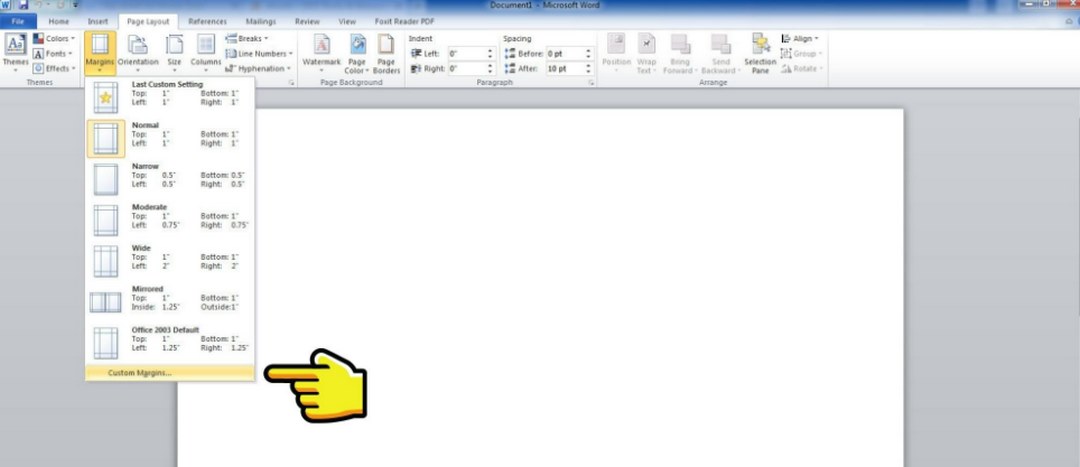
Cách căn lề trong word 2003
Đối với phiên bản word 2003 để có thể căn lề người dùng cần thực hiện theo các bước theo như hướng dẫn sau đây của chúng tôi để áp dụng:
- Bước 1: Cũng giống như những phiên bản khác bạn cần thực hiện để chuyển đơn vị đo mặc định từ hiện có về Centimeter bằng cách di chuyển click đến mục Tools. Sau đó chúng ta sẽ bấm vào Options.
- Bước 2: Tiếp đến người dùng nhấn vào tab General sau đó chọn đơn vị trong Measurement Units là Centimeter rồi xong xuôi bấm OK để kết thúc cài đặt mặc định.
- Bước 3: Bạn sẽ vào File rồi bấm chọn mục Page Setup sau đó một cửa sổ mới sẽ hiển thị và việc của bạn là chỉnh sửa lại những thông tin liên quan về: lề trên (Top), lề dưới (Bottom), lề trái (Left), lề phải (Right) tùy theo ý bản thân rồi nhấn OK.
Lưu ý khi căn lề trong Word là gì?
Có thể thấy rằng việc biết cách căn lề trong word cực kỳ quan trọng và ảnh hưởng lớn đến văn bản khiến cho nó mất đi tính thẩm mỹ cũng như đánh mất sự chuyên nghiệp. Vậy nên trong quá trình thực hiện bạn cần phải chú ý tới những chi tiết nhỏ nhặt nhất để đảm bảo không mắc sai lầm, cụ thể:
- Khi tiến hành căn lề bạn nhất định phải chú ý ghi nhớ được yêu cầu soạn thảo của người khác và tùy vào các đơn vị sẽ mang theo những quy định về kích thước khác nhau.
- Bạn cần tuân thủ việc tôn trọng hình thức trình bày từ văn bản gốc mà không được tùy tiện chỉnh sửa căn lề khi phải sao chép bởi tài liệu.
- Khi tiến hành căn lề bạn cũng nên chú ý rằng dù thế nào cũng không được làm văn bản bị ảnh hưởng nghiêm trọng cần đảm bảo tính cân đối trên trang giấy.
- Nếu như công việc của bạn yêu cầu hay phải soạn thảo văn bản chung một định dạng thì khi cài đặt bạn hãy lưu lại nhé. Bởi điều này sẽ cực kỳ thuận lợi cho các lần kế tiếp khỏi tốn thời gian.
- Cần phải kiểm tra kỹ trước khi lưu trong quá trình tùy chỉnh kích thước lề trên, lề dưới, lề trái, lề phải,… để tránh mắc sai sót.
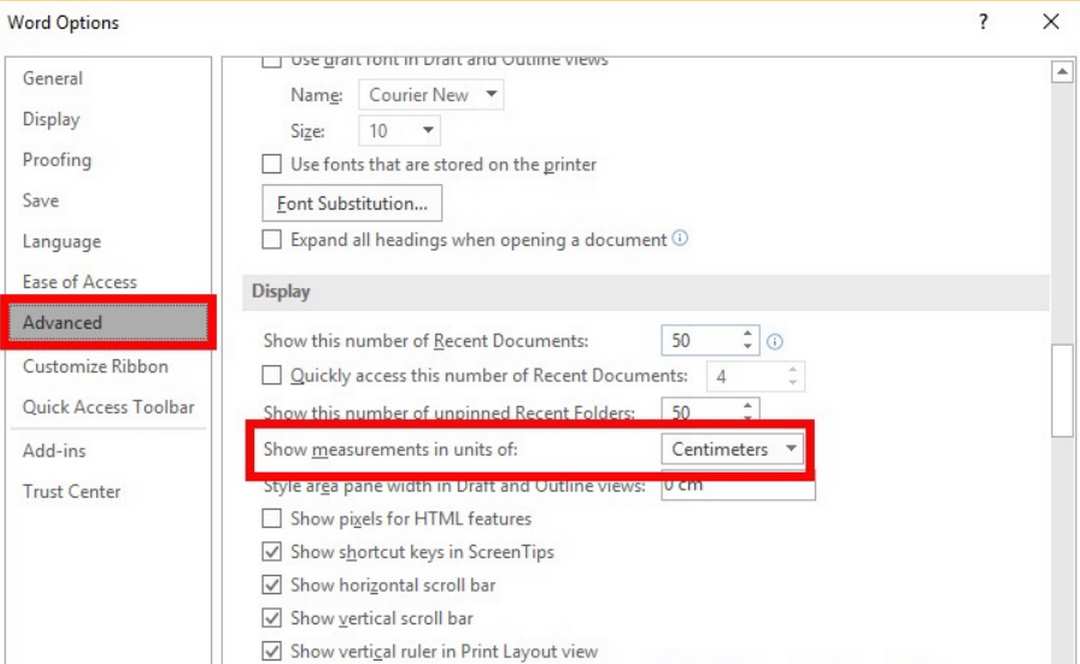
Xem thêm:
- Hàm SUMIFS trong Excel và một số điểm cần lưu ý khi sử dụng
- Cách lọc dữ liệu trong Excel đơn giản và nhanh chóng nhất
Kết luận
Trên đây là toàn bộ cách căn lề trong word mà chúng tôi đã giới thiệu đến quý độc giả một cách cụ thể với những phiên bản khác nhau. Bạn hãy thực sự quan tâm đến điều này đừng ngó lơ vì nó thực sự cần thiết và trở thành hành trang cho bản thân vững bước tương lai trong thời kỳ công nghệ hiện đại. Chúc mọi người sẽ luôn áp dụng thành công và mang đến một diện mạo văn bản đẹp mắt, chuẩn chỉnh.